Úvod
Podverze je open source systém pro správu verzí. Projekt a software Subversion, založený v roce 2000 společností CollabNet, Inc., zaznamenaly v posledním desetiletí neuvěřitelný úspěch. Subversion se těšilo a nadále těší širokému přijetí jak v aréně open source, tak v korporátním světě.
Uživatelsky přívětivé USVN je webové rozhraní napsané v PHP používané ke konfiguraci repozitářů Subversion. Jeho cílem je usnadnit vytváření nových projektů bez nutnosti používat rozhraní příkazového řádku, tedy možná bez privilegovaného přístupu k serveru. USVN poté vygeneruje seznam uživatelů, kterým je povolen přístup k vašemu zdrojovému kódu. To umožňuje delegování práv ke správě repozitářů Subversion.
Instalovat Apache Subversion (SVN)
USVN vyžadoval pro nasazení webový server. Nainstalujeme tedy Apache HTTP Server.
# yum install -y httpdSpusťte a povolte httpd službu.
# systemctl start httpd
# systemctl enable httpdZakázat Uvítací stránku Apache HTTP Server.
# mv /etc/httpd/conf.d/welcome.conf /etc/httpd/conf.d/welcome.conf.orgZakázat indexy adresářů v konfiguracích serveru Apache HTTP Server poté restartujte službu httpd pomocí následujících příkazů:
# cp /etc/httpd/conf/httpd.conf /etc/httpd/conf/httpd.conf.org
# sed -i "s/Options Indexes FollowSymLinks/Options FollowSymLinks/" /etc/httpd/conf/httpd.conf
# systemctl restart httpdPotom musíte povolit službu http prostřednictvím služby firewalld pomocí příkazů:
# firewall-cmd --permanent --add-service=http
# firewall-cmd --reloadUSVN také vyžaduje, aby databáze MySQL byla backendovou databází. Nainstalujeme tedy mariadb databáze a php .
# yum install php mariadb-server php-mysql -ySpusťte a povolte mariadb službu.
# systemctl start mariadb
# systemctl enable mariadbNakonfigurujte mariadb server příkazem:
[root@unixcop ~]# mysql_secure_installation
NOTE: RUNNING ALL PARTS OF THIS SCRIPT IS RECOMMENDED FOR ALL MariaDB
SERVERS IN PRODUCTION USE! PLEASE READ EACH STEP CAREFULLY!
In order to log into MariaDB to secure it, we'll need the current
password for the root user. If you've just installed MariaDB, and
you haven't set the root password yet, the password will be blank,
so you should just press enter here.
Enter current password for root (enter for none):
OK, successfully used password, moving on...
Setting the root password ensures that nobody can log into the MariaDB
root user without the proper authorisation.
Set root password? [Y/n] Y
New password:
Re-enter new password:
Password updated successfully!
Reloading privilege tables..
... Success!
By default, a MariaDB installation has an anonymous user, allowing anyone
to log into MariaDB without having to have a user account created for
them. This is intended only for testing, and to make the installation
go a bit smoother. You should remove them before moving into a
production environment.
Remove anonymous users? [Y/n] Y
... Success!
Normally, root should only be allowed to connect from 'localhost'. This
ensures that someone cannot guess at the root password from the network.
Disallow root login remotely? [Y/n] Y
... Success!
By default, MariaDB comes with a database named 'test' that anyone can
access. This is also intended only for testing, and should be removed
before moving into a production environment.
Remove test database and access to it? [Y/n] Y
- Dropping test database...
... Success!
- Removing privileges on test database...
... Success!
Reloading the privilege tables will ensure that all changes made so far
will take effect immediately.
Reload privilege tables now? [Y/n] Y
... Success!
Cleaning up...
All done! If you've completed all of the above steps, your MariaDB
installation should now be secure.
Thanks for using MariaDB!
[root@unixcop ~]#Také upravte časové pásmo v nastavení php:
# vim /etc/php.iniA přidejte na tento řádek časové pásmo
date.timezone = Takhle
date.timezone = Africa/Cairo
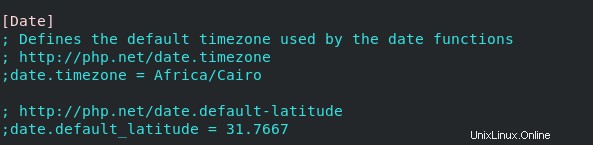
Nainstalujte modul Apache Subversion a Apache HTTP server
Můžete si je stáhnout pomocí tohoto příkazu níže:
# yum install -y subversion mod_dav_svnInstalovat uživatelsky přívětivé SVN (USVN)
Stáhněte a extrahujte USVN na Apache HTTP Server. Postupujte podle příkazů v následujících krocích:
# cd /var/www/html[root@unixcop html]# wget https://github.com/usvn/usvn/archive/1.0.7.tar.gz
--2021-08-24 07:28:42-- https://github.com/usvn/usvn/archive/1.0.7.tar.gz
Resolving github.com (github.com)... 192.30.255.113
Connecting to github.com (github.com)|192.30.255.113|:443... connected.
HTTP request sent, awaiting response... 302 Found
Location: https://codeload.github.com/usvn/usvn/tar.gz/1.0.7 [following]
--2021-08-24 07:28:42-- https://codeload.github.com/usvn/usvn/tar.gz/1.0.7
Resolving codeload.github.com (codeload.github.com)... 192.30.255.120
Connecting to codeload.github.com (codeload.github.com)|192.30.255.120|:443... connected.
HTTP request sent, awaiting response... 200 OK
Length: unspecified [application/x-gzip]
Saving to: ‘1.0.7.tar.gz’
[ <=> ] 4,577,871 5.77MB/s in 0.8s
2021-08-24 07:28:43 (5.77 MB/s) - ‘1.0.7.tar.gz’ saved [4577871]
[root@unixcop html]#Rozbalte stažený soubor tar:
[root@unixcop html]# tar xvf 1.0.7.tar.gz Přejmenujte extrahovaný soubor na usvn:
[root@unixcop html]# mv usvn-1.0.7 usvnPoté přejděte do adresáře usvn a vytvořte adresář souborů s nastavením některých požadovaných oprávnění ke složce pomocí příkazů níže:
[root@unixcop html]# cd usvn
[root@unixcop usvn]# mkdir files
[root@unixcop usvn]# chmod -R g+w {public,files,config}
[root@unixcop usvn]# chgrp -R apache /var/www/html/usvn
[root@unixcop usvn]# restorecon -R /var/www/html/usvnNakonec nakonfigurujte aplikaci USVN na serveru Apache.
[root@unixcop usvn]# vim /etc/httpd/conf.d/usvn.conf Poté přidejte následující:
<Directory /var/www/html/usvn/>
AllowOverride All
Require all granted
</Directory>V prohlížeči otevřete http://ip_address/usvn/public/install.php spusťte instalaci.
Nebo otevřete http://svn-server.unixcop.com/usvn/public/install.php a spusťte instalaci USVN.
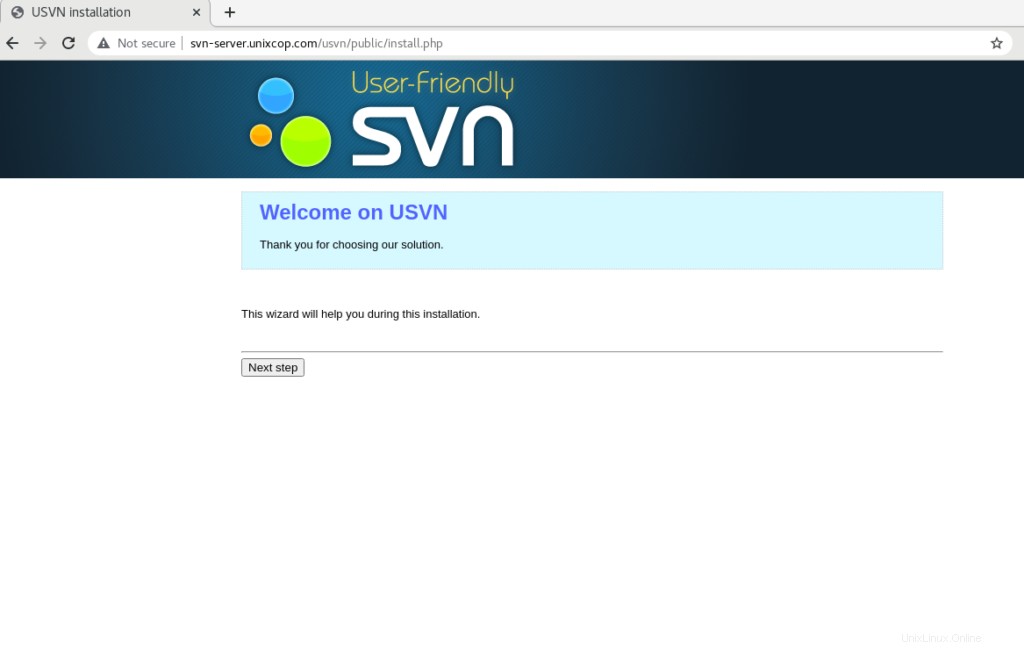
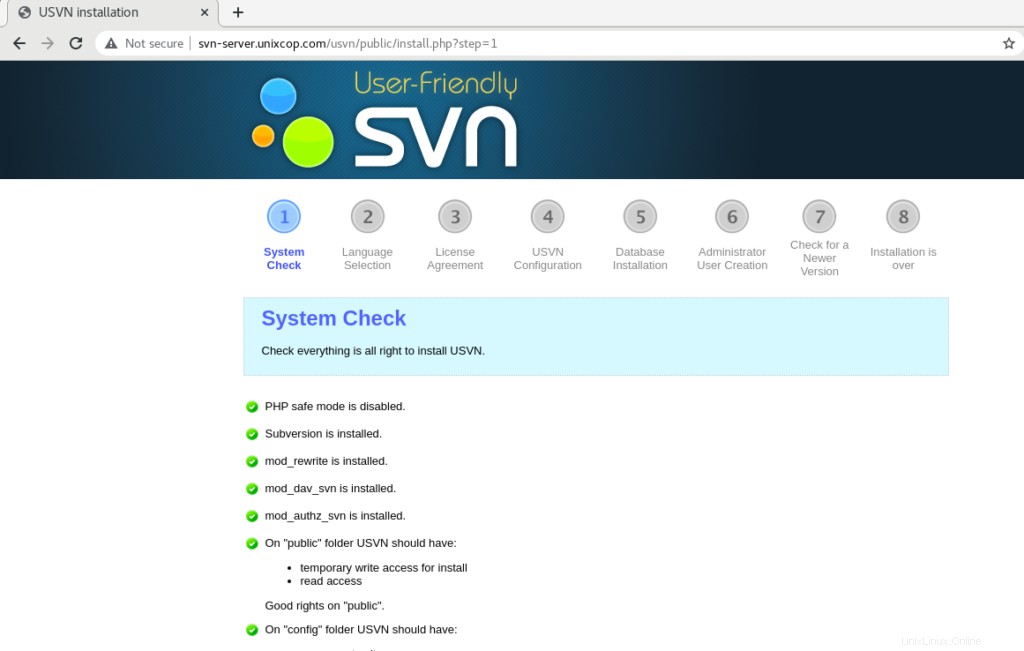
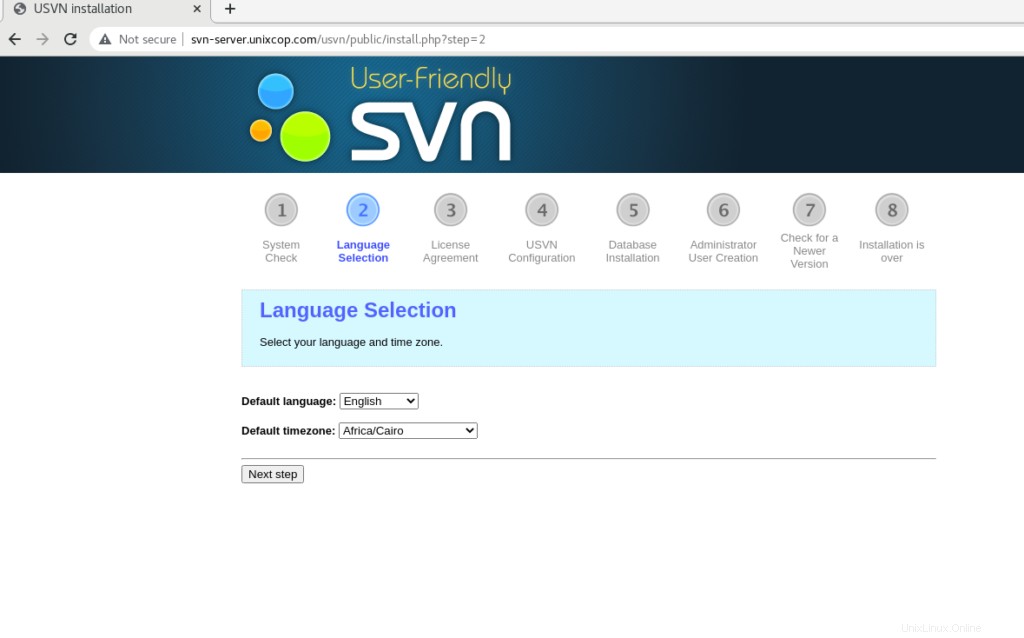
Vyberte svůj jazyk a časové pásmo.
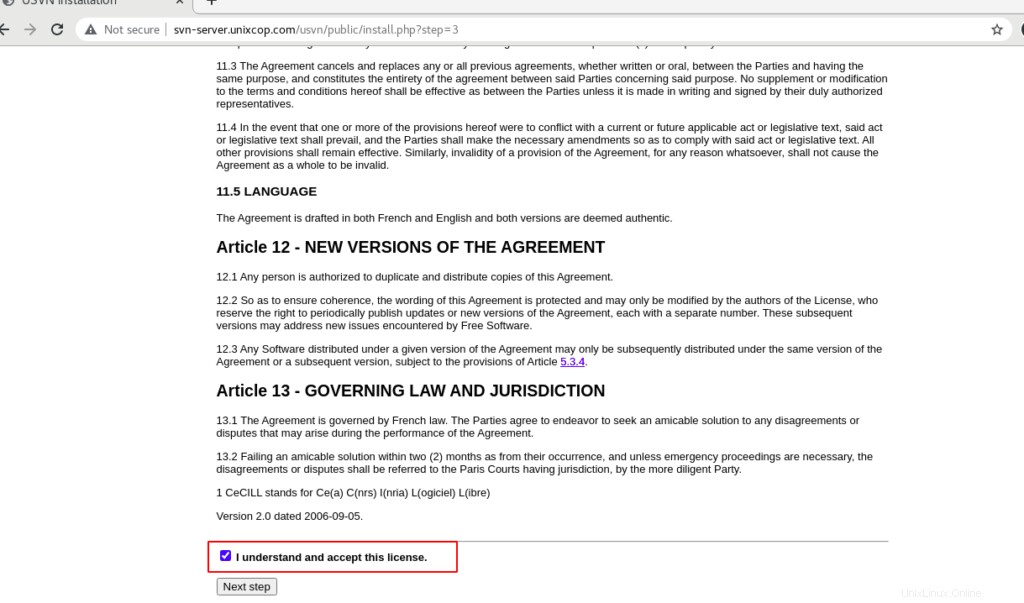
Zaškrtněte možnost Rozumím a přijímám tuto licenci poté klikněte na Další krok .
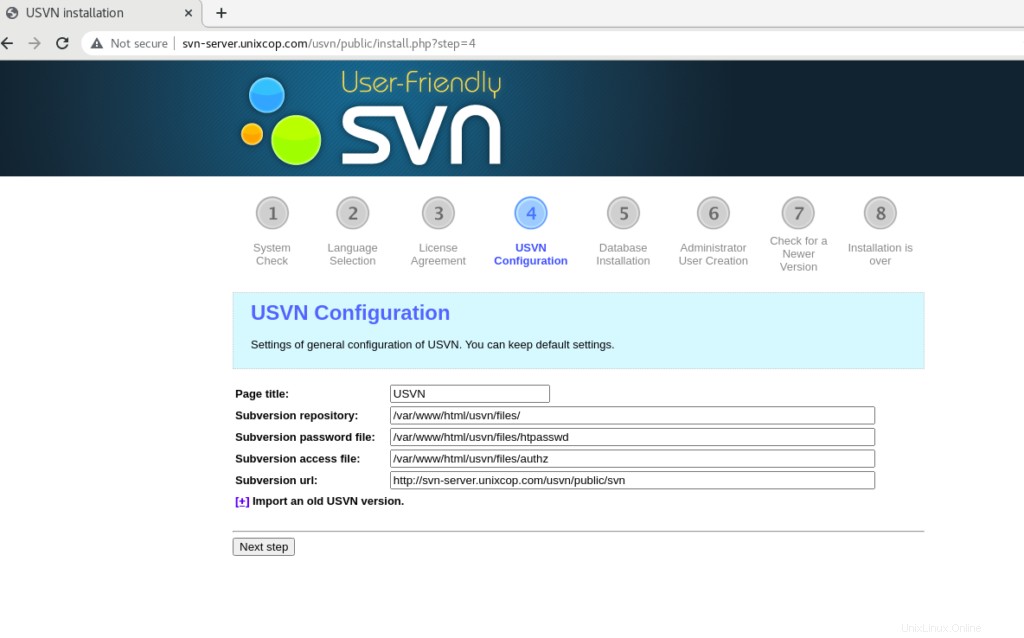
Klikněte na Další krok .
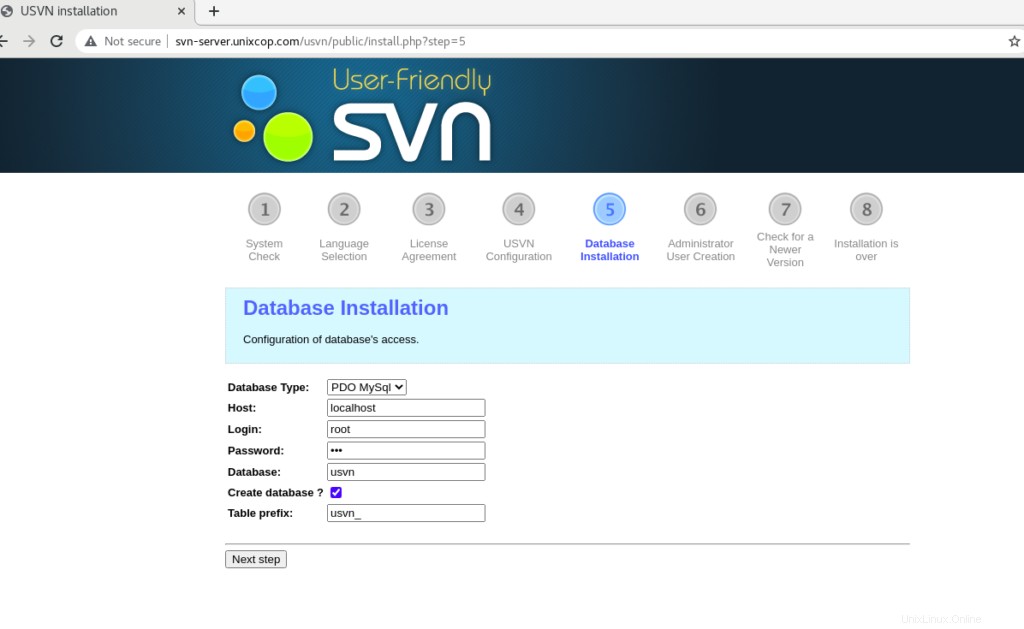
Zadejte heslo databáze a zaškrtněte políčko Vytvořit databázi? potom klikněte na další .
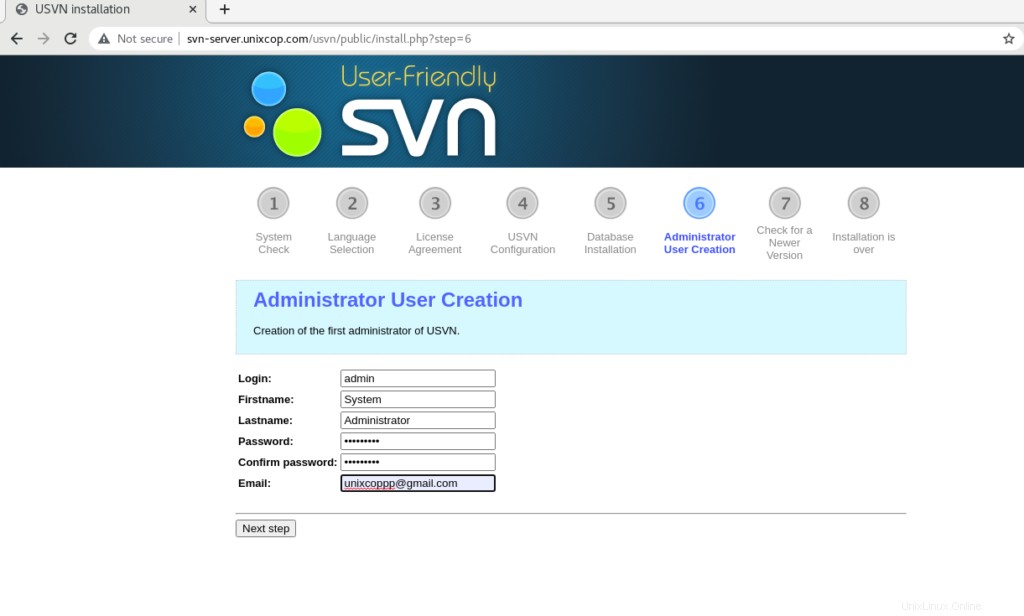
Vytvořte správce USVN a poté klikněte na Další krok.
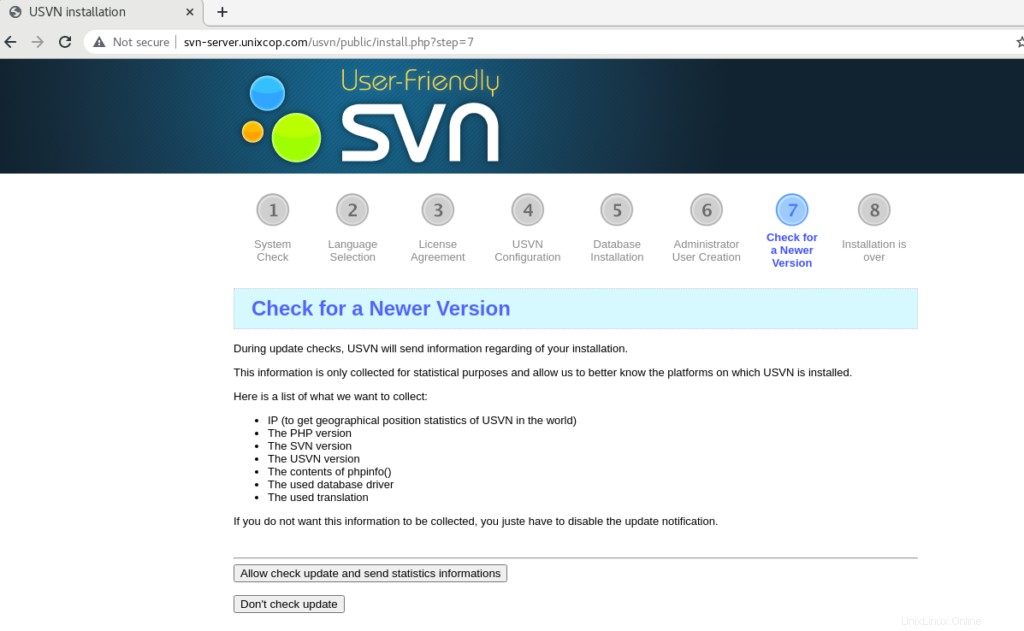
Zakázat automatické kontroly aktualizovaných verzí USVN nebo Povolit.
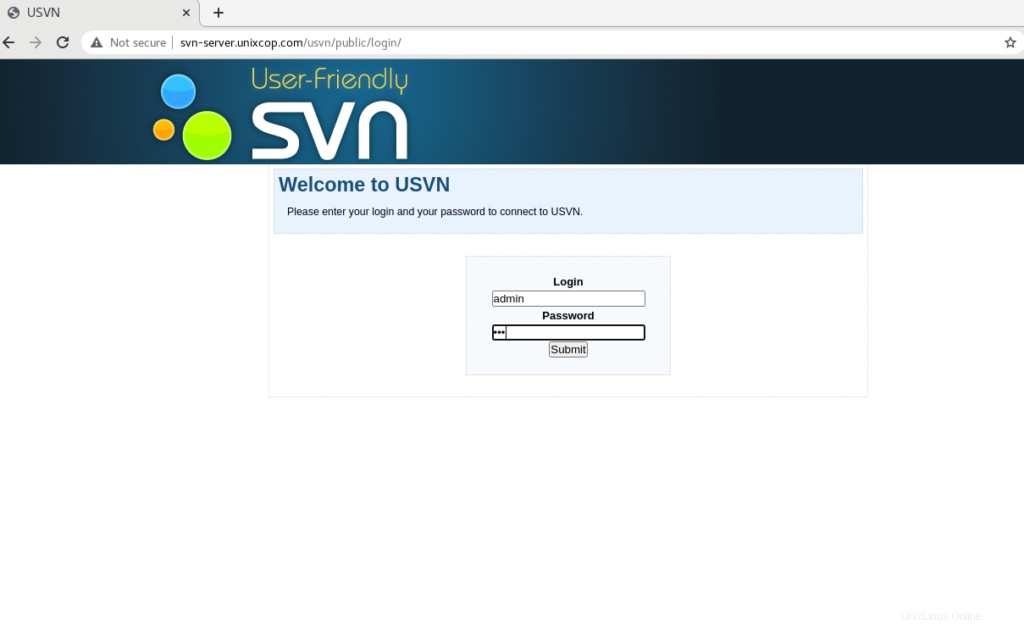
Budete přesměrováni na přihlašovací stránku s uživatelem admin. Zadejte tedy prosím uživatelské jméno (admin) a správné heslo, které jste právě vytvořili.
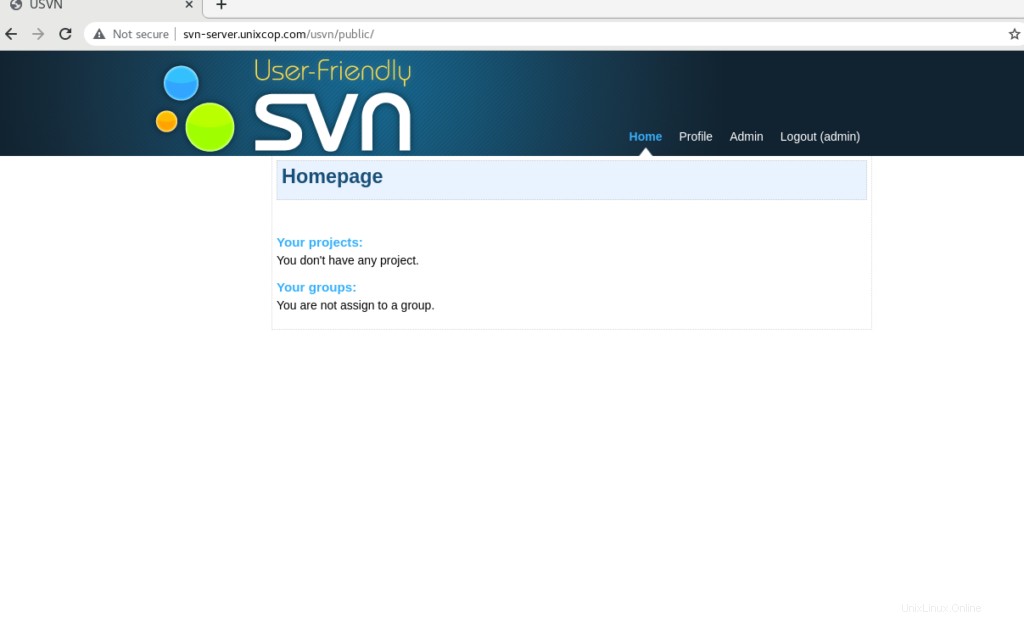
Závěr
Takže jsme úspěšně nainstalovali (USVN) aplikaci a Apache Subversion (SVN) .
V tomto kurzu se dozvíte, jak nainstalovat Subversion &USVN (Apache SVN) na CentOS 8.